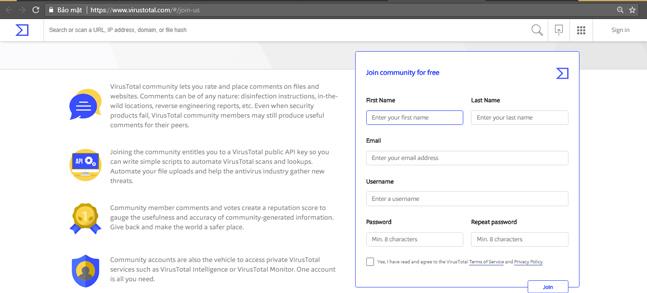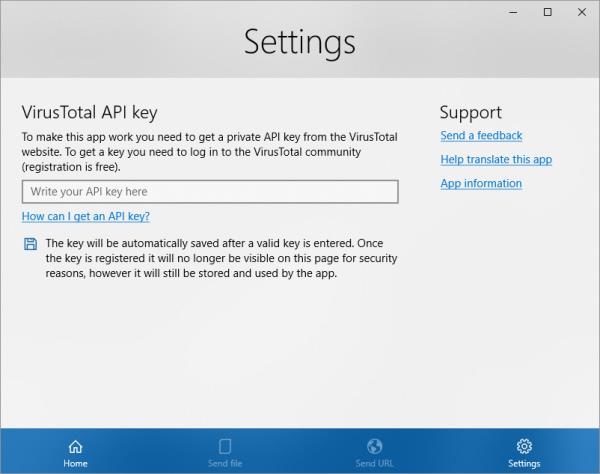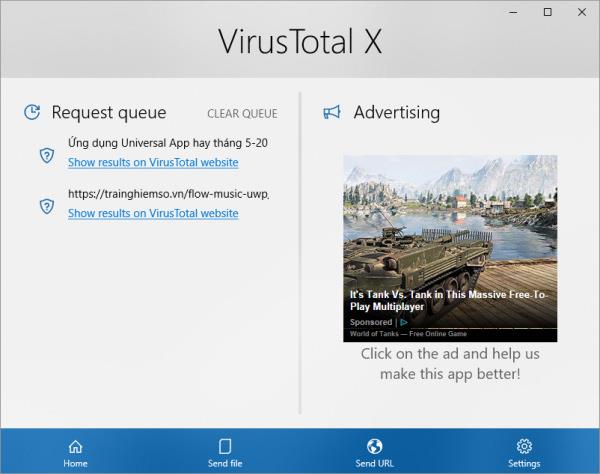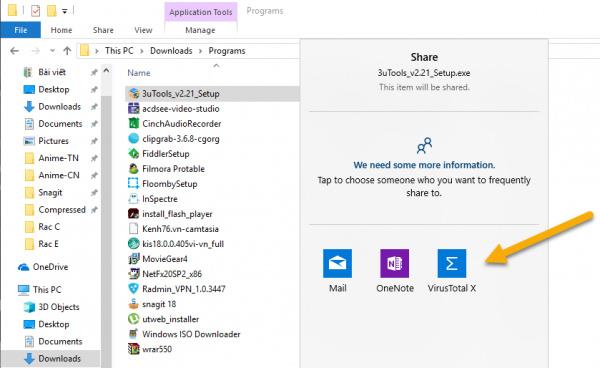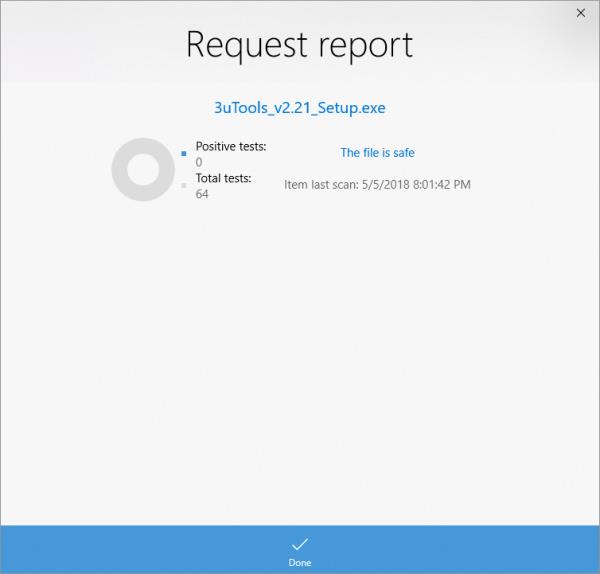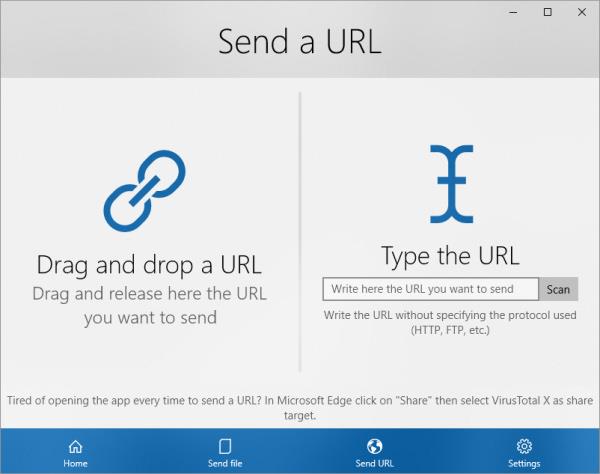Windows 10 lietotāji tagad var izmantot VirusTotal API un VirusTotal X lietojumprogrammu, lai pārbaudītu, vai failos nav vīrusu, ļaunprātīgas programmatūras, Trojas zirgu u.c. tieši no darbvirsmas, pārlūkprogrammas Microsoft Edge, File Explorer.
Nav nepieciešams apmeklēt VirusTotal vietni, VirusTotal X nodrošina VirusTotal funkcijas, izmantojot lietotājiem pieejamo API.
Programma, kas ir saderīga ar Windows 10. Ietilpība 31 MB.
VirusTotal X
1. Kā iegūt VirusTotal API
Lai izmantotu VirusTotal X, ir nepieciešama VirusTotal API, un veiciet tālāk norādītās darbības.
1. darbība: Apmeklējiet tālāk norādīto saiti, lai reģistrētos kā dalībniekam -> vietnē Pievienoties kopienai bez maksas , aizpildiet visu informāciju -> atzīmējiet Jā, esmu izlasījis un piekrītu VirusTotal pakalpojumu sniegšanas noteikumiem un konfidencialitātes politikai -> Noklikšķiniet uz Pievienoties .
https://www.virustotal.com/#/join-us
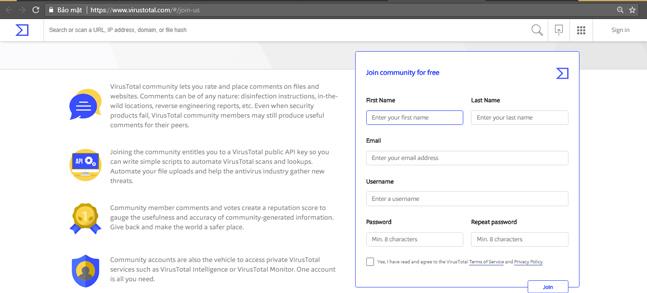
2. darbība: atveriet reģistrēto e-pastu un pārbaudiet VirusTotal nosūtīto e-pastu. Atveriet e-pastu un noklikšķiniet uz saites, lai aktivizētu savu kontu.
3. darbība. Apmeklējiet VirusTotal lapu un piesakieties.
4. darbība: noklikšķiniet uz konta ikonas augšējā labajā stūrī -> atlasiet Iestatījumi -> noklikšķiniet uz API atslēgas vienuma kreisajā pusē, lai saņemtu publisko API. Ja vēlaties izmantot privātu API (vairāk funkciju), noklikšķiniet uz Pieprasīt privāto API atslēgu , lai to pieprasītu.

2. Kā lietot VirusTotal X
Pēc VirusTotal X lejupielādes un instalēšanas palaidiet programmu, galvenajā saskarnē atlasiet Iestatījumi -> ievadiet savu API tukšajā lodziņā -> nospiediet taustiņu Enter , lai izmantotu lietojumprogrammas funkcijas.
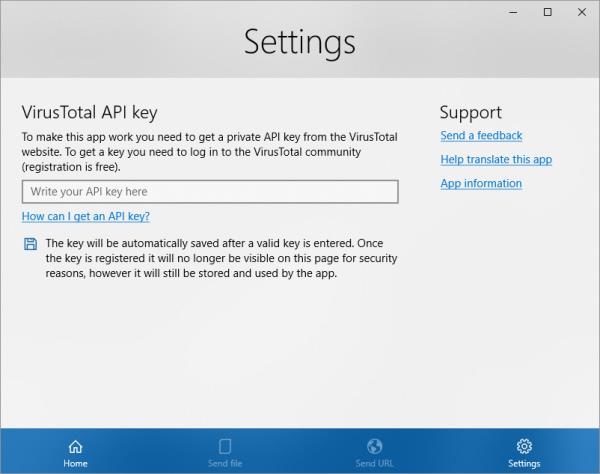
Sūtīt failu: pārbaudiet, vai failos nav vīrusu, ļaunprātīgas programmatūras, Trojas zirgu utt.
Lietojumprogrammā: velciet un nometiet failu, kuru vēlaties pārbaudīt, sadaļā Velciet un nometiet failu vai noklikšķiniet uz Pārlūkot , lai atlasītu failu un gaidītu rezultātus.
Dodieties uz sadaļu Sākums , noklikšķiniet uz faila nosaukuma sarakstā Pieprasījumu rinda, lai saņemtu testa rezultātus lapā VirusTotal noklusējuma Windows pārlūkprogrammā. Šī metode aizņem diezgan daudz laika.
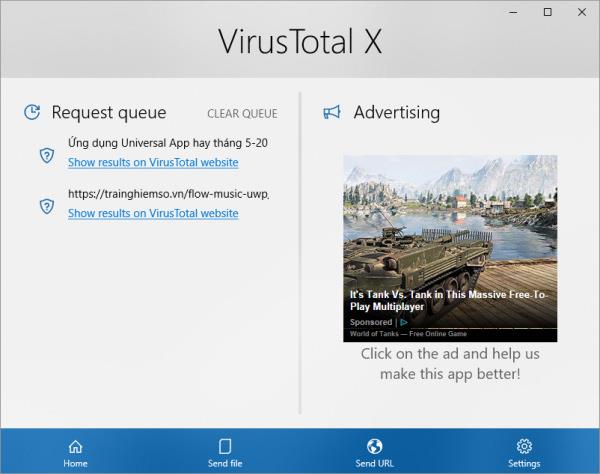
Programmā File Explorer: šo metodi var veikt ar jebkuru failu, kas pieejams programmā File Explorer, un rezultātus var redzēt tieši no lietojumprogrammas.
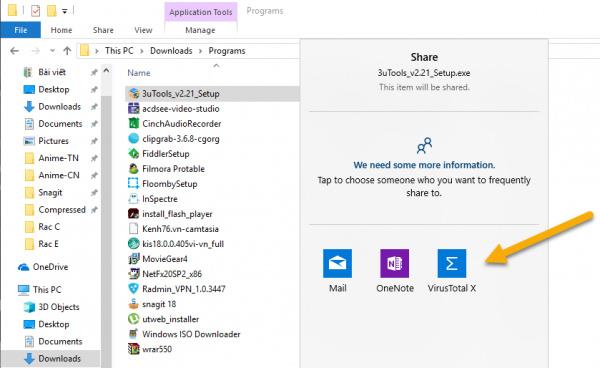
Lai pārbaudītu, ar peles labo pogu noklikšķiniet uz faila -> izvēlieties Share -> noklikšķiniet uz VirusTotal X -> parādās logs Pieprasīt atskaites rezultātus ar informāciju: skenēšanas laiks, cik pretvīrusu dzinēji tika izmantoti pārbaudei. pārbaudiet faila statusu.
Teksts Šis fails ir drošs tiks parādīts, ja fails ir drošs, un rinda Šis fails ir nedrošs, ja tas nav drošs.
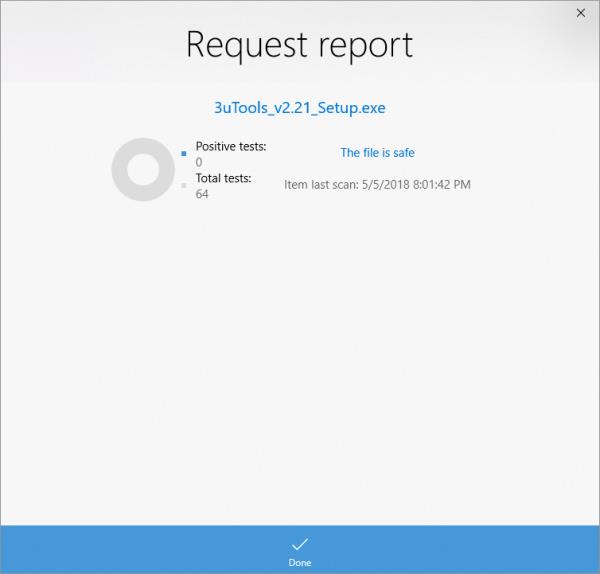
Sūtīt URL : pārbaudiet vietnes saiti.
Lietojumprogrammā: lai pārbaudītu, lietotāji var vilkt un nomest vai kopēt/ielīmēt URL lietojumprogrammā. Rezultāti tiks parādīti pārlūkprogrammā vai lietojumprogrammā.
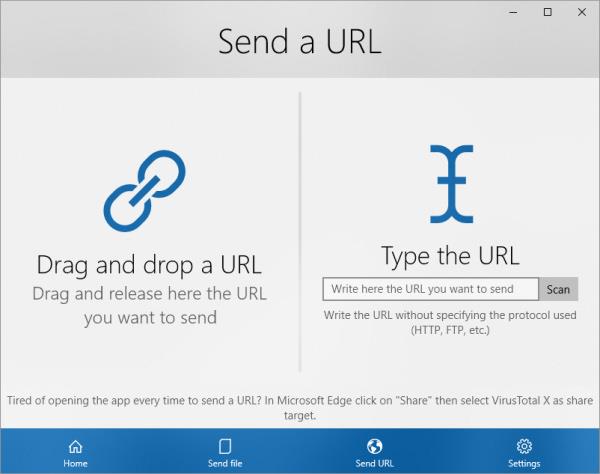
Programmā Microsoft Edge: atveriet vietni, kuru vēlaties pārbaudīt -> noklikšķiniet uz kopīgošanas ikonas rīkjoslā -> atlasiet VirusTotal, parādās rindiņa Šis URL ir nedrošs .
Redzēt vairāk: